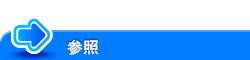QRコードを使ってモバイル端末と本機を連携させる
本機のネットワーク情報をQRコードで表示する
モバイル端末との連携に必要な本機のネットワーク情報を、QRコードとして本機の画面に表示できます。モバイル端末では、QRコードを読取るだけで簡単に本機を登録できます。
本機でQRコードを表示できるように設定します。あわせて、QRコードに含める情報を設定します。
管理者モードの[環境設定]-[システム連携設定]-[モバイル連携設定]-[QRコード設定]で、次の設定をします。
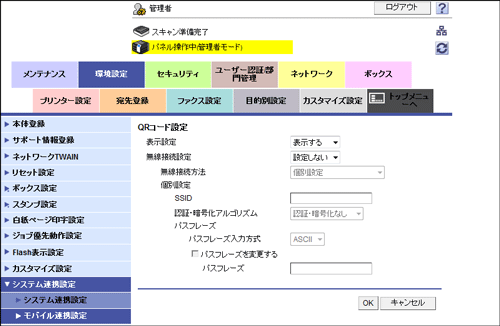
設定 | 説明 | |
|---|---|---|
[表示設定] | QRコードを本機の画面に表示するかどうかを選びます。 初期値は[表示しない]です。 | |
[無線接続設定] | モバイル端末と本機の無線接続の方法を設定するかどうかを選びます。 ここで設定した情報は、QRコードに反映されます。 初期値は[設定しない]です。 | |
[無線接続方法] | モバイル端末と本機の無線接続の方法を設定します。 [個別設定]を選ぶと、詳細な設定ができます。 初期値は[本体無線設定に従う]です。 | |
[個別設定] | [無線接続方法]で[個別設定]を選んだ場合に、モバイル端末と本機の無線接続の方法を設定します。
| |
QRコードへのショートカットをトップメニューに配置できます。設定方法について詳しくは、こちらをごらんください。
モバイル端末でQRコードを読取って本機を登録する
モバイル端末で本機の画面に表示されるQRコードを読取って、本機を登録する方法を説明します。
あらかじめ、モバイル端末にMobile (for iPhone/iPad/Android)をインストールしてください。Mobile (for iPhone/iPad/Android)の操作方法について詳しくは、Mobile (for iPhone/iPad/Android)のヘルプをごらんください。
本機の操作パネルで[設定メニュー]-[装置情報表示]-[QRコード表示]をタップします。
トップメニューにQRコードへのショートカットを配置している場合は、トップメニューから表示することもできます。
Mobile (for iPhone/iPad/Android)を起動し、QRコードを読取ります。
Mobile (for iPhone/iPad/Android)に本機が登録され、接続の設定が完了します。